Installationsanleitung für die Anbindung von Outlook an xchangeonline.ch MvA Hosted Exchange 2019.
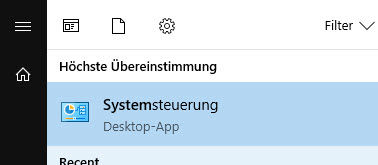
Klicken Sie auf Start, danach auf Systemsteuerung. Bei Windows 10: Start -> Systemsteuerung. Dann wählen Sie das Icon E-Mail.
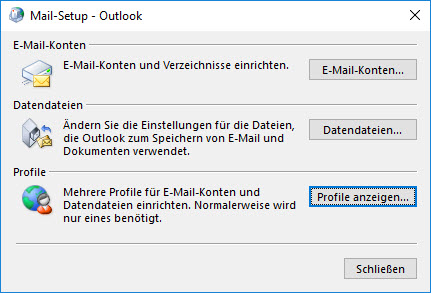
Es empfiehlt sich nicht, Ihre Exchangeanbindung mit einem bestehenden E-Mail-Account kombinieren. Hierzu kann aber ein neues Profil erstellt werden mittels Profile anzeigen…
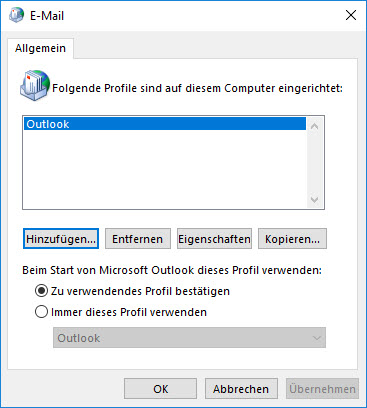
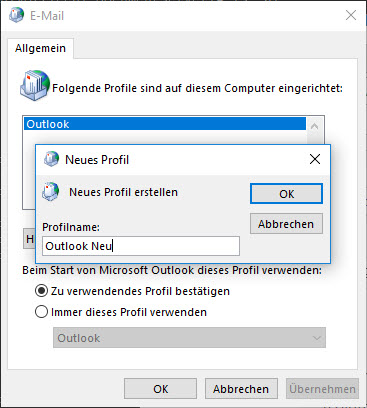
Im Profilfenster klicken Sie auf Hinzufügen… Unter Profilname legen Sie den Namen Ihres neuen Outlook-Kontos fest, Beispielsweise Outlook Neu. Danach wählen Sie OK.
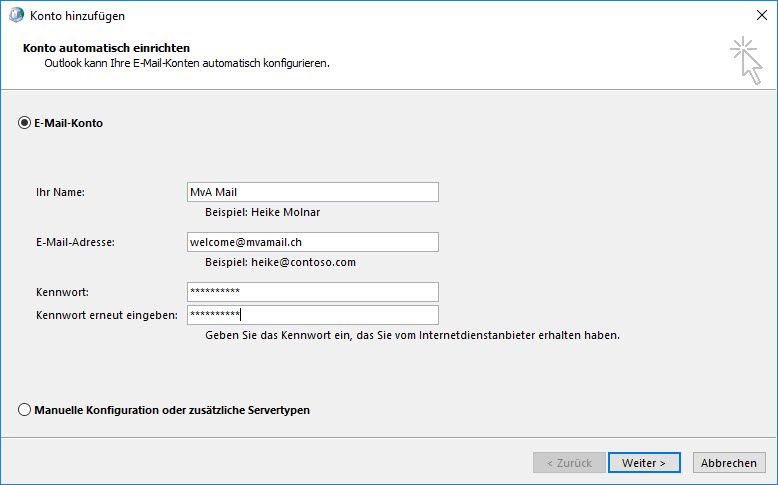
Wählen Sie im folgenden Fenster E-Mail-Konto aus und ergänzen Sie die Felder Ihr Name, E-Mail-Adresse und Kennwort gemäss den Angaben in Ihrer Dokumentation, welche Sie von MvA oder von Ihrem Administrator erhalten haben.
Klicken Sie anschliessend auf Weiter.
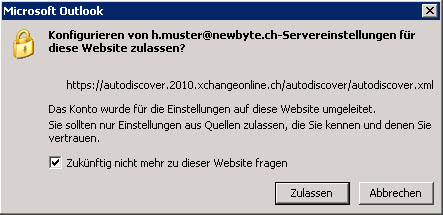
Es erscheint eine Meldung, welche Sie auf das Konfigurieren von Ihrer E-Mail Adresse-Servereinstellungen für diese Website zulassen hinweist.
Aktivieren Sie die Option Zukünftig nicht mehr zu dieser Website fragen und bestätigen Sie mit Zulassen.
Die Konfiguration Ihres E-Mail-Kontos wird ausgeführt.
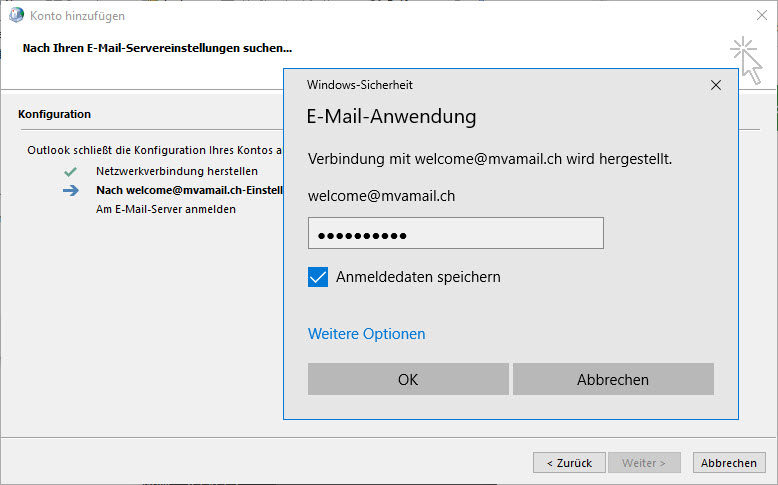
Ergänzen Sie im folgenden Dialog Verbindung mit mail@ihredomain.ch Ihr Kennwort (wiederum dasselbe aus der Dokumentation) und klicken Sie auf OK.
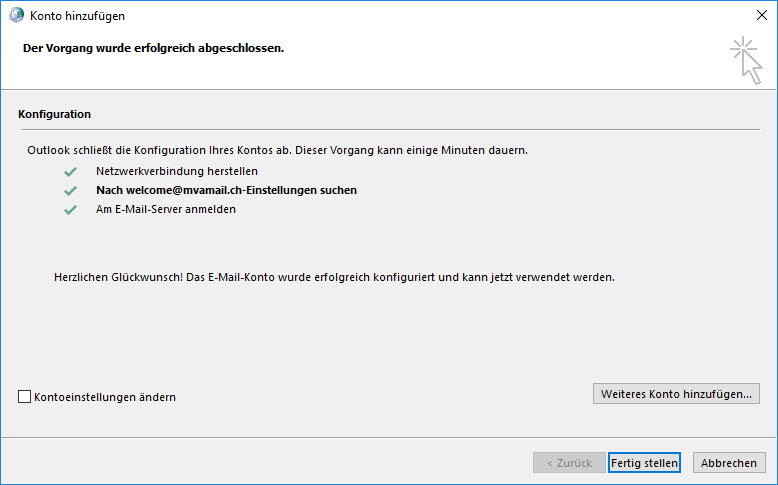
Die Konfiguration Ihres E-Mail-Kontos wurde fertiggestellt.
Klicken Sie auf Fertig stellen.
Starten Sie Outlook 2016
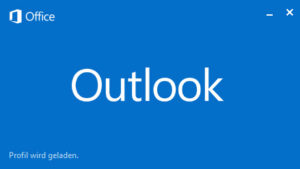
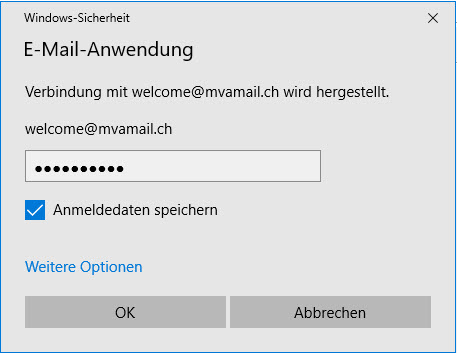
Optional: Ergänzen Sie wiederum im folgenden Dialog Verbindung mit mail@ihredomain.ch Ihr Kennwort (wiederum dasselbe aus der Dokumentation), wählen Sie Anmeldedaten speichern und klicken Sie auf OK.
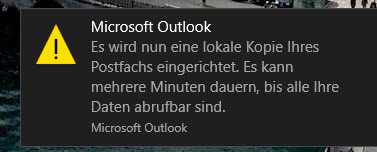
Je nach E-Mail-Konto grösse kann es einige Minuten dauern, bis Outlook seine Maske öffnet und eine lokale Kopie Ihres Postfachs einrichtet. Outlook kann nun jederzeit ohne weitere Kennwortabfrage gestartet werden.


















